Firefox: Ryd URL-historik i adresselinjen

Ryd URL-historikken i adresselinjen på Firefox og hold dine sessioner private ved at følge disse hurtige og nemme trin.
At have alt for mange faner åbne er noget, der sker for alle. Du åbner en fane, fordi du skal læse informationen med det samme; du åbner en anden, fordi du tror, du kan få brug for den senere. Du åbner en anden af en anden grund.
Før du ved af det, har du så mange faner åbne, at du ikke aner, hvor det er, når du skal finde en. Du kan lukke dem, du ikke har brug for, eller gemme dem, du kan se på senere. Men hvad hvis du har brug for alle disse faner og ikke kan lukke nogen af dem? Bare rolig, Firefox har en nyttig funktion, der giver dig mulighed for at finde enhver fane. Lad os se, hvordan denne funktion fungerer.
Firefox har en tilstand kaldet Søgetilstand. Ved at skrive % og trykke på mellemrumstasten én gang kan du få adgang til denne tilstand. Det er ikke den eneste måde, du kan få adgang til denne tilstand. Du kan også få adgang til det via din mus. Du kan gøre dette ved at klikke på søgelinjen , og nederst vil du se en række ikoner.

Klik på faneikonet. Det er den til højre for den blå stjerne. Når du har gjort dette, vil du se et fane-ikon vises i søgelinjen. Firefox vil vise dig nogle forslag, og hvis du ser den, du vil åbne, skal du klikke på Skift til fane ved siden af hver mulighed.
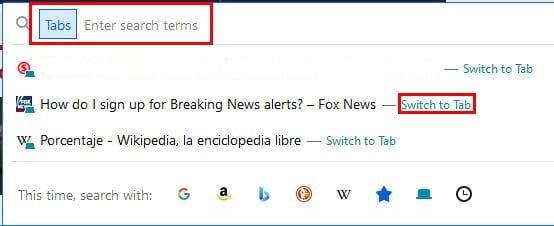
Hvis du ikke kan se det, skal du skrive det ord, som din fane handler om, og Firefox vil placere det i resultaterne. Når du ser den fane, du har ledt efter, skal du klikke på den, og så er du i gang. Dette trick hjælper dig med at finde den fane, du leder efter, men det vil ikke forhindre dig i at opleve mulige problemer på grund af det store antal faner, du har åbne.
Du vil sætte din computer igennem en overbelastet computerhukommelse og reducere batterilevetiden. For ikke at nævne den gang, du vil miste at finde dem. Du kan altid oprette en mappe, hvor du kan gemme de sider, du vil læse senere. Du kan kalde mappen noget i retning af For Later og gemme alle de faner, du ikke har brug for i øjeblikket. Dette vil helt sikkert rydde op i tingene.
En udvidelse, der hjælper dig med at lukke forskellige faner på én gang, er OneTab til Firefox. Når udvidelsen samler op på alle de faner, du har åbne, vil den vise dig muligheder for at slette alle fanerne eller gendanne dem.
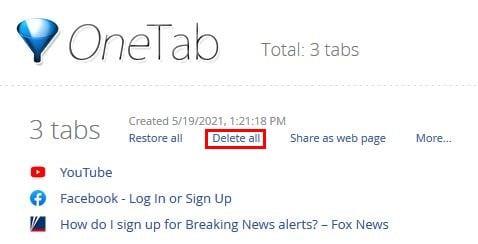
Der vil altid være en eller flere faner, som du tror, du skal have åbne. Men du fortsætter med at arbejde, og du bemærker, at du aldrig åbnede dem igen. Det kan være en svær beslutning, men nogle gange er det bedst at lukke dem. Hvis de er så vigtige, kan du altid gemme dem et sted, så de er nemme at finde. Hvor mange faner åbner du normalt under en session? Del dine tanker i kommentarerne nedenfor, og glem ikke at dele artiklen med andre på sociale medier.
Ryd URL-historikken i adresselinjen på Firefox og hold dine sessioner private ved at følge disse hurtige og nemme trin.
Se hvor nemt det er at tilføje et ord eller et andet sprog til stavekontrollen i Firefox. Se også hvordan du kan deaktivere stavekontrollen for browseren.
Lær hvordan du deaktiverer irriterende autoplay videoer i Google Chrome og Mozilla Firefox med denne vejledning.
Når du åbner en startside i enhver browser, ønsker du at se, hvad du kan lide. Når du begynder at bruge en anden browser, vil du sætte det op, som du ønsker. Indstil en tilpasset startside i Firefox til Android med disse detaljerede trin og opdag, hvor hurtigt og nemt det kan gøres.
Se hvordan du kan identificere en specifik farve med et integreret værktøj i Firefox uden at bruge tredjepartssoftware.
Sådan aktiverer eller deaktiverer du JavaScript-funktionen i alle versioner af Mozilla Firefox-webbrowseren.
Undgå, at irriterende meddelelser vises i Edge-, Chrome-, Opera- og Firefox-webbrowserne.
Juster din Mozilla Firefox-browser med disse 8 tweaks.
En vejledning, der indeholder 3 metoder til at slå stavekontrol til eller fra i Mozilla Firefox.
Sådan rydder du hele browserhistorikken i Mozilla Firefox webbrowser.
Få det ekstra lag af sikkerhed, når du browser på Firefox. Aktiver HTTPS-browsing, og hold dine data krypteret.
Din webbrowser er en af dine mest brugte applikationer, så det er vigtigt at vælge den, der fungerer bedst for dig. I denne artikel, gå godt igennem nogle af
På skrivebordet er din hjemmeside generelt den første side, som din webbrowser indlæser, når den åbnes. De fleste mobilbrowsere beholder dog alle dine faner Indstil din egen standardhjemmeside i Firefox til Android med disse detaljerede trin.
Vi viser dig 3 måder at aktivere eller deaktivere automatiske opdateringer i Mozilla Firefox.
Sådan øges eller formindskes skrifttypen hurtigt i enhver browser, der kører i Microsoft Windows, Linux eller MacOS.
Support til Flash-filer er på vej ud. Flash er ofte blevet set som den grundlæggende byggesten i annoncer, korte videoer eller lydbånd og spil. Selv en
Uanset om du sletter eller aktiverer cookies i Chrome, Opera eller Firefox, vil denne vejledning hjælpe dig med at gøre begge dele.
Løs problemer med, at din webbrowser ikke opretter forbindelse til bestemte websteder.
I denne vejledning lærer du, hvordan du navigerer til Firefox Certificate Viewer ved hjælp af disse trin.
Lær, hvordan du deaktiverer irriterende automatisk afspilning af videoer i Google Chrome og Mozilla Firefox med denne vejledning.
For at løse video lag problemer på Windows 11, opdater dine grafikdrivere til den nyeste version og deaktiver hardwareacceleration.
Vi har brugt lidt tid med Galaxy Tab S9 Ultra, og den er den perfekte tablet til at parre med din Windows PC eller Galaxy S23.
Lær hvordan du fremhæver tekst med farve i Google Slides appen med denne trin-for-trin vejledning til mobil og desktop.
Mange nyhedsartikler nævner det "mørke web", men meget få diskuterer faktisk, hvordan man får adgang til det. Dette skyldes hovedsageligt, at mange af de hjemmesider, der findes der, huser ulovligt indhold.
Indstil timere til Android-apps og hold brugen under kontrol, især når du har vigtigt arbejde, der skal gøres.
At vide, hvordan man ændrer privatlivsindstillingerne på Facebook på en telefon eller tablet, gør det lettere at administrere din konto.
Lær alt om PIP-tilstand i Google Chrome, og hvordan du aktiverer det for at se videoer i et lille billede-i-billede-vindue, ligesom du kan på dit TV.
Hav det sjovt i dine Zoom-møder med nogle sjove filtre, du kan prøve. Tilføj en halo eller se ud som en enhjørning i dine Zoom-møder med disse sjove filtre.
Opdag hvordan du nemt og hurtigt kan aktivere mørk tilstand for Skype på din Windows 11 computer på mindre end et minut.
Så, du har fået fat i denne slanke og kraftfulde enhed, og det er stort set alt, hvad du har drømt om, ikke? Men selv de bedste gadgets har brug for en pause.


























